Najlepsze darmowe oprogramowanie do nagrywania dźwięku dla systemu Windows 11/10
Windows 11/10 zapewnia już wbudowaną aplikację Voice Recorder , co jest miłe. Jednak ta aplikacja może powodować pewne problemy – na przykład nie udało się zapisać nagrania dźwiękowego(Failed to save the recording audio) . Dlatego jeśli szukasz innych opcji, które mogą pomóc w nagrywaniu i zapisywaniu dźwięku na komputerze z systemem Windows(Windows) , w tym poście omówiono free audio recorder software for Windows 11/10 .
Przed użyciem któregokolwiek z tych bezpłatnych rejestratorów dźwięku należy skonfigurować i przetestować mikrofon(set up and test the Microphone) , aby upewnić się, że proces nagrywania działa prawidłowo.
Darmowe oprogramowanie do nagrywania dźwięku(Audio Recorder) na komputer z systemem Windows(Windows)
W tym poście dodaliśmy 2 bezpłatne aplikacje do nagrywania dźwięku(2 free audio recorder apps) i 3 bezpłatne oprogramowanie komputerowe do nagrywania dźwięku(3 free audio recorder desktop software) dla systemu Windows 11/10. To są:
- Rejestrator dźwięku
- Szybki rejestrator dźwięku za darmo
- Ashampoo Audio Recorder za darmo
- Weeny Darmowy rejestrator audio
- Rejestrator dźwięku Moo0.
Sprawdźmy jeden po drugim te narzędzia do nagrywania dźwięku w systemie Windows 10 .(Windows 10)
1] Rejestrator dźwięku

Audio Recorder to bardzo prosta aplikacja Microsoft Store . Pozwala stworzyć projekt, a następnie rozpocząć i zapisać nagrania audio w tym projekcie. Dla każdego zapisanego nagrania audio dodaje datę i godzinę nagrania jako nazwę pliku nagrania. Możesz wybrać niestandardowy folder do zapisywania nagrań. Wyjściowy dźwięk jest zapisywany jako plik MP3 .
Otwórz jego stronę główną(Open its homepage) i zainstaluj aplikację. Po uruchomieniu tej aplikacji Audio Recorder pojawi się monit o dostęp do mikrofonu. Zezwól za pomocą przycisku Tak(Yes) .
Teraz zobaczysz jego główny interfejs, który ma dwie opcje:
- Rozpocznij nagrywanie(Start recording) , aby nagrać i zapisać nagrany dźwięk
- Odtwarzaj nagrane pliki,(Play recorded files) aby uzyskać dostęp do folderu, w którym zapisywane są pliki audio, i odtwarzaj wszystkie te pliki audio w jego interfejsie.
Użyj pierwszej opcji, a następnie możesz rozpocząć nagrywanie za pomocą ikony mikrofonu . (Mic)Po zakończeniu nagrywania zatrzymaj je, a zostanie zapisane w domyślnym projekcie. Możesz także zmienić nazwę swojego projektu w dowolnym momencie. W ten sposób możesz dodawać coraz więcej nagrań.
Aby zapisać wszystkie nagrania w folderze, kliknij ikonę Zapisz(Save) , zmień nazwę projektu, a następnie wybierz wybrany folder, aby zapisać nagrania audio.
2] Szybki rejestrator dźwięku za darmo
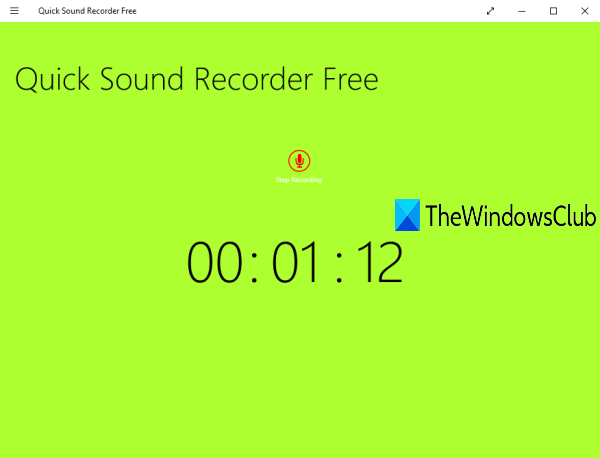
Quick Sound Recorder Free to także aplikacja Microsoft Store . Bezpłatny abonament pozwala na zapisanie jednego nagrania audio na sesję, ale możesz nagrywać i zapisywać wiele nagrań audio jeden po drugim. Nagrania wyjściowe są przechowywane w folderze Muzyka(Music) na komputerze w formacie MP3 .
Możesz także uzyskać dostęp do swoich nagrań w jego interfejsie i je odtwarzać. Dla wybranego dźwięku dostępne są również opcje zatrzymania(stop) , wstrzymania(pause) , przeskoczenia do przodu(skip ahead) i przeskoczenia do tyłu(skip back) .
Kliknij tutaj,(Click here) aby otworzyć jego stronę główną i zainstalować. Po uruchomieniu aplikacji kliknij ikonę Rozpocznij nagrywanie(Start recording) , a następnie zezwól tej aplikacji na dostęp do mikrofonu. Teraz ponownie kliknij tę ikonę, aby rozpocząć nagrywanie.
Po zakończeniu nagrywania zatrzymaj je, a zostanie zapisane. W ten sposób możesz nagrywać coraz więcej dźwięków. Aby uzyskać dostęp do nagrań, kliknij prawym przyciskiem myszy jego interfejs, a następnie kliknij opcję Wyświetl nagrania(View recordings) dostępną w prawym górnym rogu.
3] Rejestrator dźwięku Ashampoo za darmo
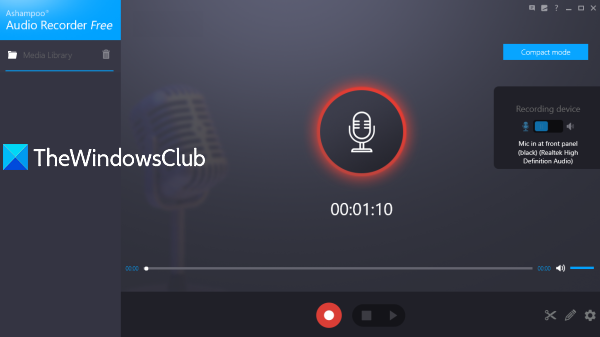
Ashampoo Audio Recorder Free to bogate w funkcje narzędzie. Jest wyposażony w kompaktowy widok i tryb pełnego widoku, pozwala wybrać urządzenie wejściowe do nagrywania, ustawić folder wyjściowy i nazwy plików dla zapisanych nagrań. Unikalną cechą jest to, że możesz wyciąć nagrany dźwięk(cut recorded audio) (poprzez ustawienie punktu początkowego i końcowego) i zapisać tę konkretną część jako osobny dźwięk.
Możesz także wybrać format wyjściowy jako OGG , FLAC , OPUS , APE , WAV , WMA lub MP3 . Dla każdego formatu pozwala ustawić jakość dźwięku(you set audio quality) (dobra, wysoka jakość, CD lub Średnia(Medium) ) wraz z niestandardową szybkością transmisji i częstotliwością próbkowania, co jest całkiem dobrą funkcją.
Po zainstalowaniu i otwarciu tego narzędzia, musisz dokonać rejestracji konta, podając swój adres e-mail i hasło, aby móc korzystać z jego bezpłatnej kopii bez ograniczeń.
Teraz pierwszą rzeczą, którą powinieneś zrobić, to uzyskać dostęp do ustawień(Settings) i ustawić folder wyjściowy, format, jakość dźwięku itp. Teraz wróć do głównego interfejsu, wybierz urządzenie nagrywające i rozpocznij nagrywanie. Zatrzymaj(Stop) i zapisz nagrywanie za pomocą dostępnego przycisku.
Lista zapisanych nagrań jest widoczna w lewej części. Możesz wybrać i odtworzyć dowolny nagrany dźwięk. Jeśli chcesz, możesz również użyć ikony Wytnij(Cut) (dostępnej w prawym dolnym rogu), aby wyodrębnić określoną część z nagrania audio.
4] Weeny Darmowy rejestrator audio
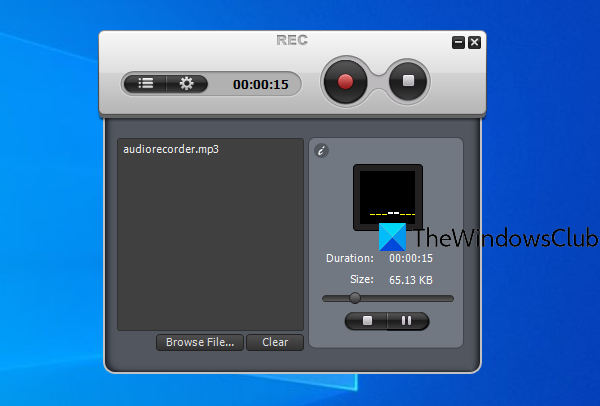
Weeny Free Audio Recorder to także bogate w funkcje oprogramowanie. Pozwala odtwarzać nagrany dźwięk w swoim interfejsie. Możesz także ustawić urządzenie wyjściowe, głośność nagrywania, ścieżkę wyjściową i użyć klawiszy skrótu do nagrywania, wstrzymywania i zatrzymywania nagrywania.
Umożliwia zapisywanie nagrań dźwiękowych w formatach WAVE , WMA , OGG i MP3 . Dla wybranego formatu możesz także ustawić bitrate i kanał ( Mono , Stereo lub JointStereo ).
Pobierz to narzędzie(Get this tool) i zainstaluj je. W jego interfejsie kliknij ikonę Ustawienia(Settings) i użyj dostępnych zakładek, aby ustawić format audio, jakość, folder wyjściowy itp.
Aby rozpocząć nagrywanie, użyj ikony Nagraj . (Record)Za każdym razem, gdy chcesz zakończyć nagrywanie, naciśnij przycisk Stop . Jeśli chcesz odtworzyć nagranie w jego interfejsie, użyj ikony Lista plików(File List) , wybierz nagranie i odtwórz je.
5] Rejestrator dźwięku Moo0
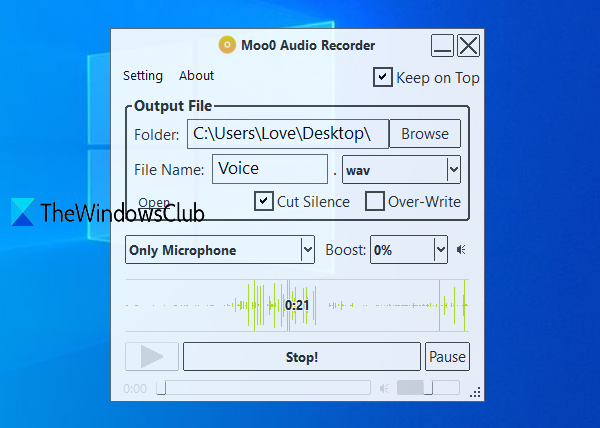
Moo0 Audio Recorder (bezpłatny do użytku niekomercyjnego) pozwala wybrać jedną z trzech opcji nagrywania dźwięku lub dźwięku: dowolny dźwięk z komputera i mikrofon(any PC sound and Microphone) , dowolny dźwięk z komputera(any PC sound) i tylko mikrofon(only Microphone) . Dostępna jest również unikalna funkcja Cut Silence , która automatycznie wstrzymuje nagrywanie, gdy nie ma dźwięku, i wznawia nagrywanie, gdy odtwarzany jest jakiś dźwięk. To bardzo pomaga wykluczyć niechciany czas trwania w nagraniu. Możesz zapisać nagranie audio w formacie MP3(MP3) lub WAV .
Poza tym pozwala ustawić jakość dźwięku, folder wyjściowy, przezroczystość interfejsu i nazwę pliku wyjściowego. Domyślnie to narzędzie ma przejrzysty interfejs i pozostaje na wierzchu innych aplikacji, ale możesz także zarządzać przezroczystością i odznaczyć opcję trzymaj się na wierzchu.
Kliknij tutaj(Click here) i pobierz to narzędzie. Podczas procesu instalacji usuń zaznaczenie narzędzi innych firm , aby zapobiec ich instalacji. Zakończ proces i uruchom to narzędzie.
Użyj opcji (takich jak folder wyjściowy, źródło dźwięku, nazwa pliku) widocznych w jego interfejsie i naciśnij przycisk Start Recording!przycisk. Możesz wstrzymać nagrywanie pomiędzy i kontynuować nagrywanie w dowolnym momencie. Na koniec naciśnij przycisk Stop , a nagranie zostanie zapisane. Możesz także odsłuchać nagranie bezpośrednio na jego interfejsie.
Jeśli chcesz, możesz również kliknąć opcję Ustawienia(Setting) , aby ustawić przezroczystość, jakość wyjściową, zmienić skórkę interfejsu itp.
Mam nadzieję(Hope) , że spodobają Ci się te bezpłatne rejestratory dźwięku dla Windows 11/10 .
Related posts
Najlepsze darmowe edytory audio dla systemu Windows 11/10
Najlepsze darmowe konwertery wideo i audio dla komputerów z systemem Windows 11/10
Najlepsze darmowe oprogramowanie konwertera formatu audio dla systemu Windows 11/10
Najlepsze darmowe oprogramowanie do nagrywania ekranu online z dźwiękiem dla systemu Windows 10
Najlepszy darmowy konwerter AVI na MP4 na komputer z systemem Windows 11/10
Brak wyrównania głośności w systemie Windows 11/10
Najlepsze bezpłatne oprogramowanie Open Source Audio Editor dla systemu Windows 11/10
Najlepsze bezpłatne klienty poczty e-mail dla komputerów z systemem Windows 11/10
Najlepsze darmowe oprogramowanie do kompresji plików dla systemu Windows 11/10
Najlepsze bezpłatne oprogramowanie do edycji metadanych wideo dla systemu Windows 11/10
Najlepsze bezpłatne oprogramowanie do przechwytywania ekranu dla systemu Windows 11/10
Najlepsze bezpłatne oprogramowanie do analizy statystycznej dla systemu Windows 11/10
Najlepsze bezpłatne aplikacje kalendarza dla systemu Windows 11/10
Najlepsze darmowe oprogramowanie Partition Manager dla Windows 11/10
Audacity: darmowy cyfrowy edytor i nagrywarka audio dla systemu Windows 11/10
Najlepsze darmowe edytory LaTeX dla Windows 11/10
Najlepsze bezpłatne oprogramowanie do obrazowania, odzyskiwania i tworzenia kopii zapasowych dla systemu Windows 11/10
Najlepsze bezpłatne narzędzia do monitorowania przepustowości dla systemu Windows 11/10
Najlepsze bezpłatne narzędzia skanera sieci WiFi dla systemu Windows 11/10
16 najlepszych darmowych kursorów myszy dla systemu Windows 11/10
